| Accueil > Articles |
Vos jeux d'arcade favoris sous OSX avec SDLMame et QMC2
(2/4)Utilisation de SDLMame avec le front-end QMC2
Il existe plusieurs front-end destinés à faire tourner SDLMame sur un Mac. Mon choix s'est personnellement porté sur QMC2 (pour Quick Mame Catalog Launcher le Second). Complet sans être complexe, mis à jour très régulièrement, universal binary et fiable, que demande le peuple ?
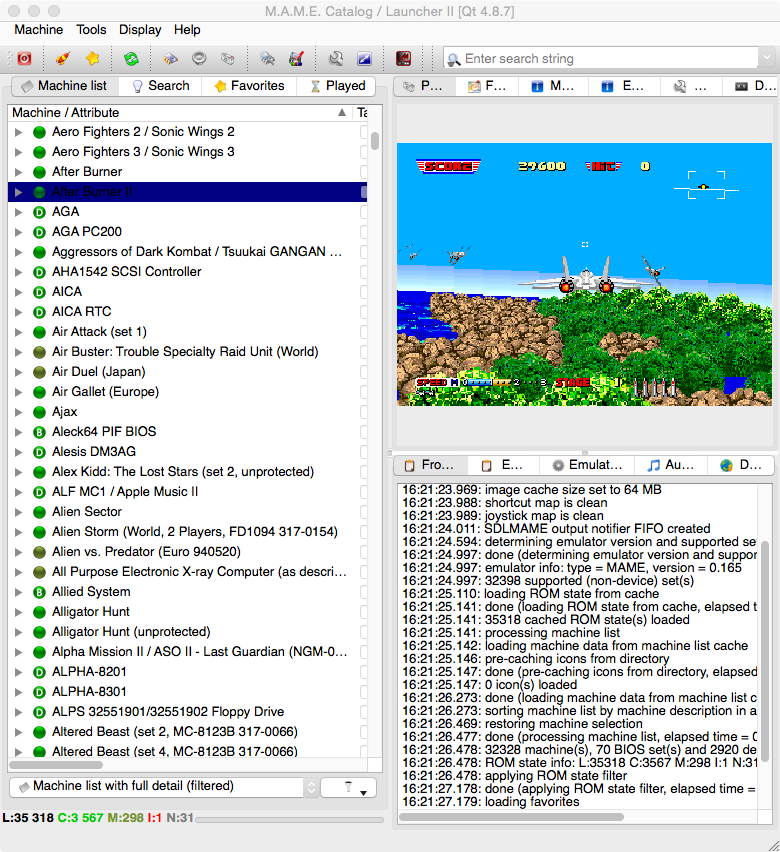
Ma mission, si vous l'acceptez, aura pour but de vous guider dans l'installation et l'utilisation de SDLMame conjointement à ce front-end.
Nous allons commencer par télécharger tout ce dont nous avons besoin.
- La librairie SDL 2.0.14 : https://www.libsdl.org/download-2.0.php Il faut télécharger la "runtime librarie".
- SDL Mame pour Mac OSX : sdlmame.lngn.net/
Si vous préférez compiler Mame vous-même, rendez vous à la page suivante ;)
Nota-bene : Comme précisé sur le site, la version 64 bits ne fonctionne que sur les versions récentes d'OS (à partir de MacOS 10.14 Mojave. Pour les personnes disposant d'un système d'exploitation plus ancien (à partir de Snow Leopard) il faut aller chercher les anciennes versons sur ce serveur : sdlmame.lngn.net/stable/
- Le front-end QMC2 : qmc2.batcom-it.net/index.php/download/
I. Installation de SDL Mame
Téléchargez les différents fichiers indiqués plus hauts et déposez les sur votre bureau. Nous commencerons tout d'abord par installer les librairies SDL, indispensables pour faire tourner l'émulateur et le front-end. Pour connaitre la procédure je vous invite à lire la première partie du dossier : www.planetemu.net/article/emulez-vos-consoles-retro-sous-mac-osx
Maintenant nous allons nous occuper de Mame.
Avant toute chose, dans votre « maison », si ce n'est déjà fait, créez un dossier « Emulation », ça sera plus simple pour nous repérer par la suite.
Dans le dossier "Emulation", créez un nouveau dossier que nous allons baptiser "Roms Mame". Le but de cette opération est de séparer l'endroit ou sont stockées vos Roms de celui de l'émulateur, ça évitera les mauvaises manipulations comme écraser un dossier rempli de roms par un autre vierge après chaque mise à jour…Ci-joint une copie d'écran de mon finder pour vous donner un exemple de l'organisation à adopter.
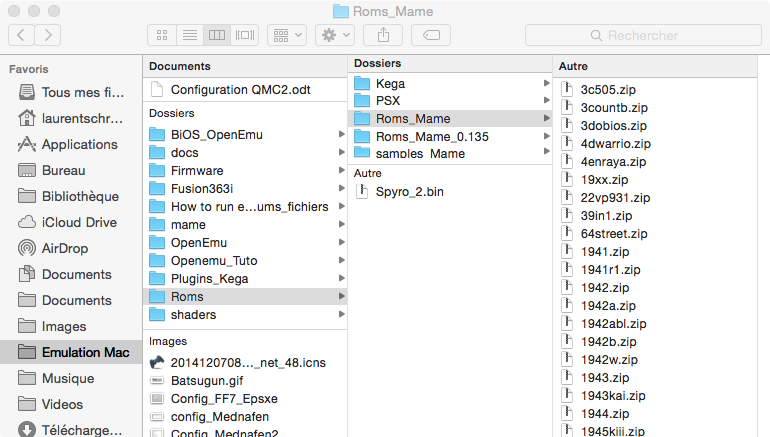
Ensuite décompressez l'archive "Mame" et placez le dossier obtenu dans le dossier "Emulation" à coté du dossier "Roms Mame" auparavant crée.
Nous allons à présent vérifier que Mame se lance correctement sur votre système Pour cela, rendez vous dans son dossier et cliquez sur l'exécutable UNIX "mame".
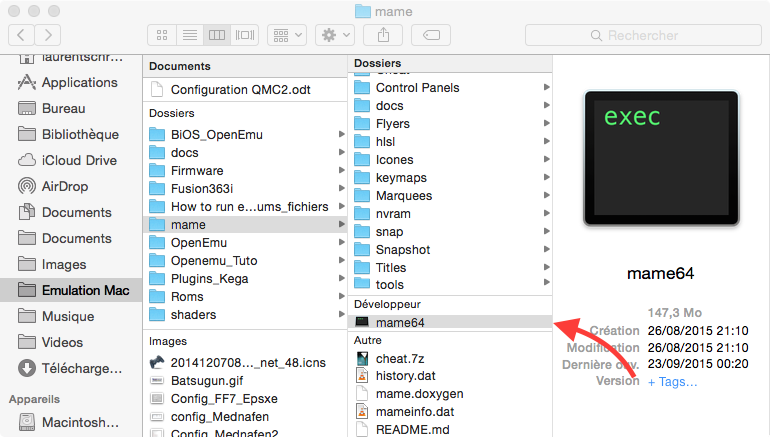
Une fenêtre de terminal devrait s'ouvrir suivi d'un message d'erreur en plein écran sur fond rouge indiquant « no games found ». Pas de panique, c'est normal. Nous n'avons tout simplement pas encore configuré l'émulateur, ce que nous ferons dans la prochaine partie avec QMC2 . Vous pouvez quitter cet écran en appuyant sur « esc » ou "enter" et fermer la fenêtre du terminal.
II. Installation et configuration de QMC2
Décompressez l'image «dmg» et double-cliquez sur le fichier QMC2.mpkg pour commencer la procédure d'installation. Par défaut, le dossier contenant le front-end s'installera dans les applications.
Rendez vous y et ouvrez le dossier QMC2 pour examiner son contenu. Selon les évolutions du programme, l'archive peut contenir plusieurs front-end. Celui qui nous intéresse est qmc2-sdlmame, cliquez dessus pour le démarrer.
Attention : depuis quelques versions de QMC2 (à partir de 0.55) l'installation pose problème sur cerrtains systèmes d'exploitation. Si après l'installation vous constatez des soucis comme l'impossibilité d''ouvrir le dossier "QMC2" à cause d'autorisations insuffisantes, il faudra selectionner le .app disponible dans le dossier "App Bundle" et le copier directement dans votre dossier "applications". Remarque : l'installation préalable du .mpkg reste necessaire.
La premier fois que vous lancerez le front-end, un assistant de configuration vous proposera de définir certains répertoires.
Pour "emulator exécutable", choisissez l'exécutable UNIX "Mame" que nous avons testé auparavant.
Je vous conseille aussi de définir un "working directory". Par défaut ça sera le dossier "Mame" dans lequel se trouve votre exécutif.
Sélectionnez aussi bien évidemment le répertoire où se trouve vos Roms.
Et enfin choisissez la langue française ;)
Remarque : à cause d'un bug récurrent de traduction, les intitulés suivants seront en Anglais...
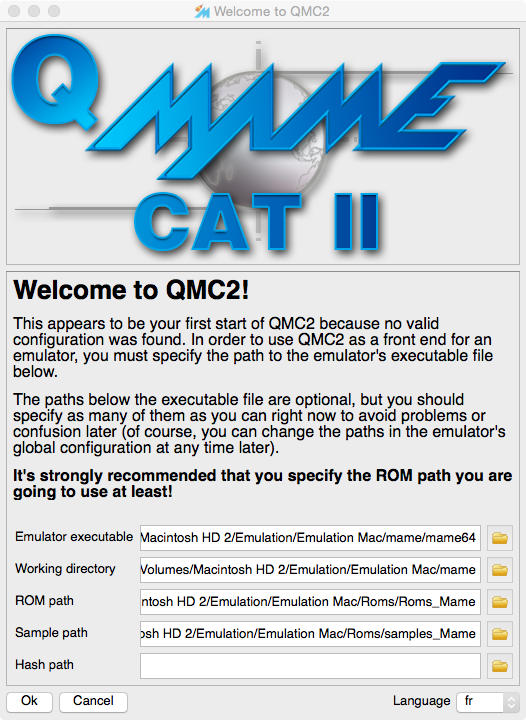
Une fois tout ceci configuré, il va vous falloir patienter car QMC2 devrait commencer à travailler afin de créer une liste des Roms et des machines émulées par votre version de Mame . A la fin, la liste des jeux, des BIOS et des devices devrait apparaître avec sur leur gauche des pastilles de couleurs bleues.
La couleur bleue signifie « roms inconnues ». C'est à dire que QMC2 n'a pas été capable de déterminer leurs status. Il ne s'agit pas d'un bug mais plutôt d'une mauvaise conception du front-end qui je l'espère sera corrigée un jour car ça fait perdre plus de temps qu'autre chose... En effet, lors de cette opération, QMC2 va lister l'intégralité des Roms reconnues par votre version de Mame, mais sans vérifier celles en votre possession. Il faudra donc scanner ces dernières manuellement en passant par Tools>Rom Checks....C'est une opération particulièrement longue, surtout si vous possédez beaucoup de jeux. Mais rassurez-vous, ca sera la seule et unique fois que vous serez obligé de le faire car juste à la fin du scan QMC2 va créer différents caches ou seront stockées ces données. Les prochains démarrages du front-end se feront donc de manière quasi-instantanée.
Toutes les opérations décrites plus haut peuvent se surveiller via la fenêtre "front-end log" en bas à droite de l'interface.
Une fois toutes les roms scannées et reconnues, allez sur le symbole en forme de "verre" (impossible de savoir ce que c'est censé représenter...) en bas à droite à coté de l'option "machine list with full détail (filtred)" et décochez les pastilles grises (roms non disponibles) et bleues (roms inconnues) pour ne plus voir apparaître que les jeux que vous "possédez".

- La couleur vert pour "correct" est l'équivalent d'un "good dump". Le support physique d'origine du jeu a été parfaiment dématérialisé et il sera jouable dans la plupart des cas.
- La couleur vert caca d'oie pour "mostly correct" est l'équivalent d'un "no good dump know". La Rom va se lancer dans la plupart des cas et le jeu sera jouable mais un ou plusieurs éléments du PCB d'origine ont besoin d'être redumpés pour une émulation parfaite...
- Lorsque la couleur est rouge le dump est mauvais et le jeu sera probablement non fonctionnel. Il faudra soit retélécharger la Rom (en cas de mise à jour de Mame), soit attendre que les develloppeurs améliorent tout ça... Pour gagner du temps et éviter un maximum de "rouges" à chaque nouvelle version de Mame, je ne peux que vous recommander de maintenir actualisés vos packs de "devices" et de "bios" : Ils sont disponible en téléchargement intégral sur la page Mame de Planetemu : www.planetemu.net/machine/mame
Dans certains rares cas, il peut arriver que la pastille soit verte mais le jeu injouable à cause d'un driver préliminaire (exemple : Metal Slug 6). Pour savoir si un jeu est jouable ou non, il faut se référer à la colonne "drivers status" ou à Mameinfo (mameinfo.mameworld.info/).
Avant de jouer il nous reste un détail à vérifer. Rendez-vous à présent dans tools>options>émulator>global configuration et dans "périphérique d'entrée", vérifiez que les options "coin_lockout" et "joystick" sont bien cochées sauf si vous voulez vous contenter des démos des jeux ;-)
Nous avons réglé les principaux points de l'émulateur. Pour optimiser son utilisation, il faudra sans doute en modifier d'autres, notamment dans les performances, les options de vidéo et de son. Mais quoiqu'il en soit, ce que nous venons de faire est pour le moment bien suffisant pour lancer l'émulateur et commencer à nous amuser.
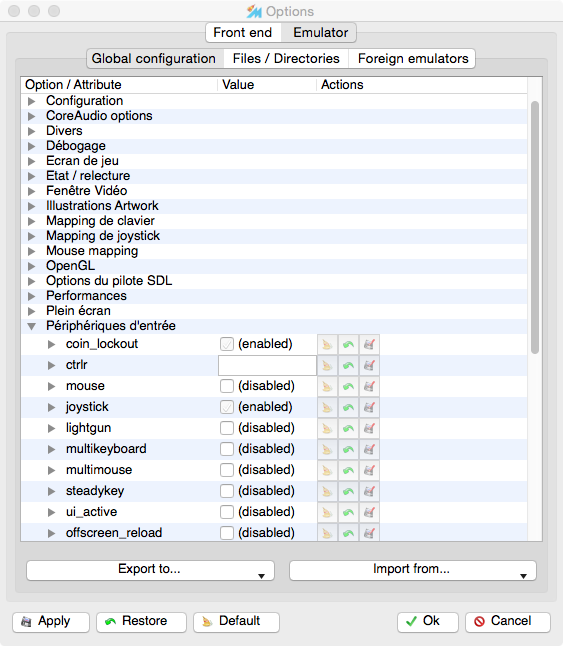
On le voit mal sur la copie d'écran mais les deux options "coin_lockout" et "joystick" sont bien cochées ;)
Nota Bene : A chaque fois que vous cochez et décochez une option,il faudra l'enregistrer en cliquant sur la petite disquette à droite pour l'appliquer, puis de nouveau sur "apply" pour confirmer tous vos changement. Si vous faites une très grosse bêtise, vous pourrez soit revenir à la configuration précédente en cliquant sur "restore" ou même réinitialiser l'émulateur en mode "usine" en cliquant sur "defaut".
Double-cliquez sur une rom ou selectionnez-la avant de cliquez sur la petite "fusée" dans la barre d'outil et si tout s'est bien passer jusque la, Mame devrait se lancer.
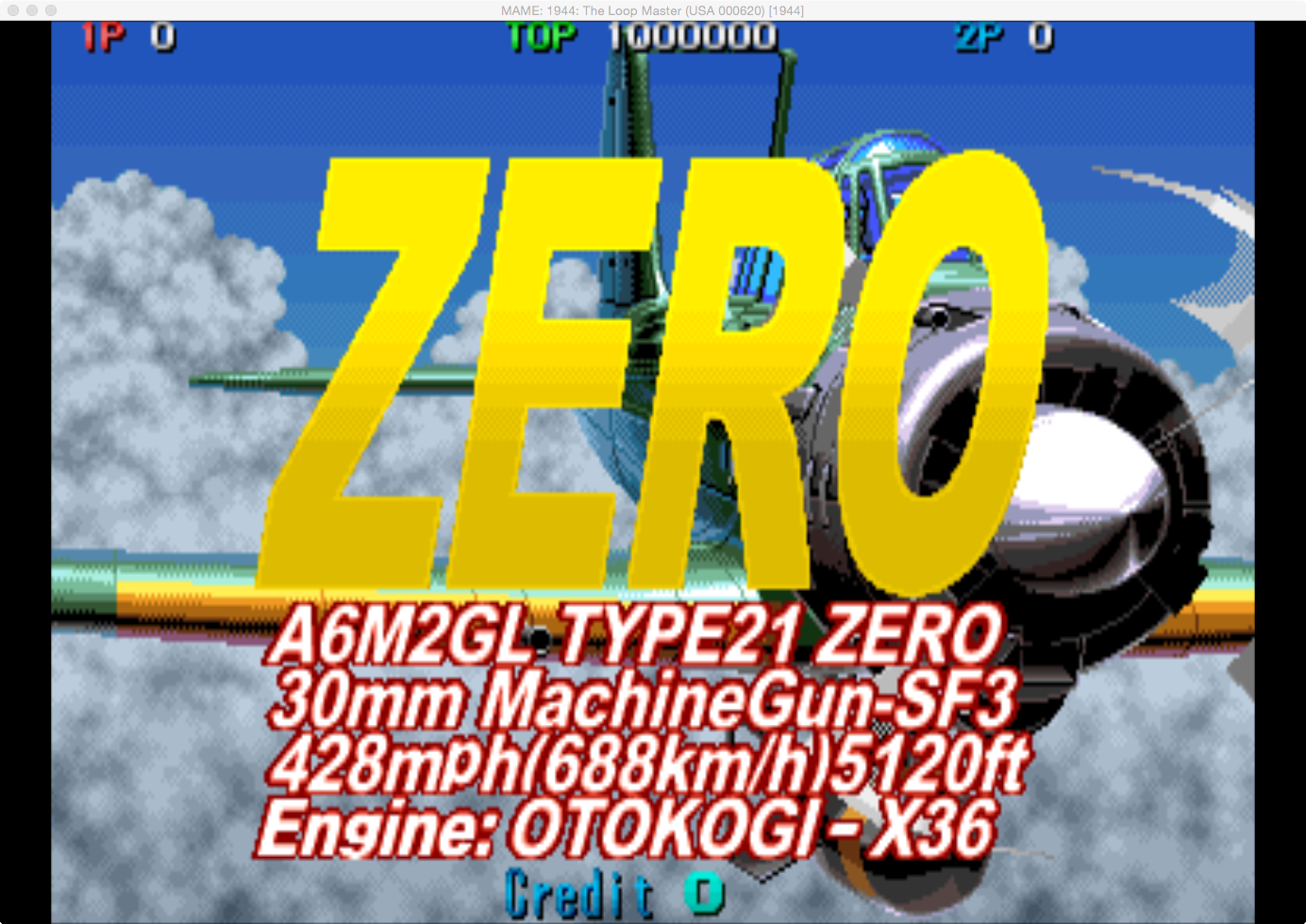
Voici la fin de de notre tutorial de mise en route. QMC2 est un front-end archi-complet et nous n'avons fait que survoler son utilisation. Beaucoup d'options sont disponibles comme activer des "cheats" (pas bien), les traditionnels packs de scrrenshots et autres "history.dat", pour l'illustrer, la possibilité de configurer une interface adaptée aux "Mamecabs" et il y a même un outil de vérification de Roms à la Clrmamepro. Pour le réglage de Mame "ingame", ça se passe comme sur Windows. Si vous avez des questions sur des points précis, n'hésitez pas à me contacter sur le forum ou à consulter le très fourni wiki en anglais : wiki.batcom-it.net/index.php